あなたが持っていない限り、スピーカーはペアで来ます「ピル」デザインのBluetoothスピーカー。ヘッドフォンも一般的にペアで提供されます。左右のスピーカーを備えたほとんどのオーディオデバイスでは、左右の音量を個別に変更できます。 Windows 10では、Bluetoothヘッドフォンに関する限り、左右のつぼみの音量レベルを変えることはできません。一方の音量レベルを変更すると、もう一方の音量レベルも自動的に変更されます。デフォルトの機能を変更し、Bluetoothヘッドフォンの左右チャンネルを個別に管理する方法は次のとおりです。
Bluetoothヘッドフォンの左右チャンネル
Bluetoothヘッドフォンの左/右チャンネルを管理するには、Windowsレジストリを編集する必要があります。つまり、このトリックには管理者権限が必要です。
Win + Rキーボードショートカットを使用して実行ボックスを開き、「regedit」と入力します。 Enterをタップします。
レジストリエディターを開いた状態で、次の場所に移動します。
HKEY_LOCAL_MACHINESYSTEMControlSet001ControlBluetoothAudioAVRCPCT
ここでは、という値があります「DisableAbsoluteVolume」。キーが存在しないことはほとんどありませんが、存在しない場合は、CTキーを右クリックして[新規]> [DWORD(32ビット)値]を選択します。次の名前を付けます。
DisableAbsoluteVolume
値をダブルクリックして、値を1に設定します。システムを再起動します。

Bluetoothの左右チャンネル
Bluetoothヘッドフォンがシステムに接続されていることを確認してください。システムトレイのスピーカーアイコンを右クリックし、[サウンド設定を開く]を選択します。 [デバイス設定の管理]をクリックします。
この画面では通常と同じコントロールが表示されますが、今回は一方のサイド/スピーカーの音量レベルを変更しても、もう一方のサイド/スピーカーの音量レベルは変更されません。
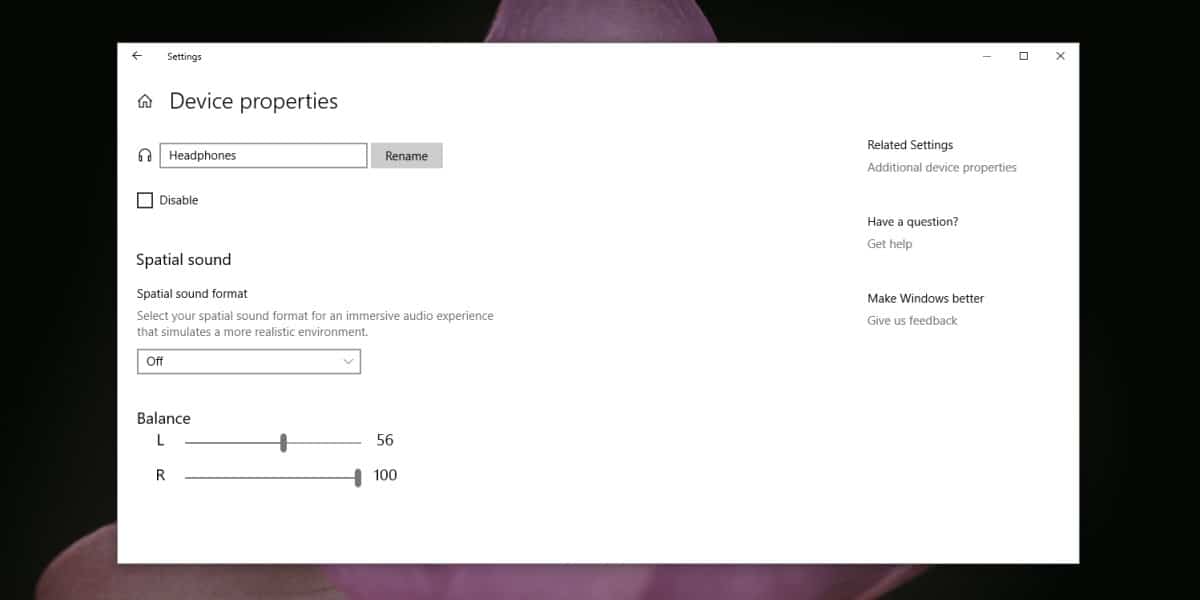
Bluetooth接続のトラブルシューティング
この変更を行った後、レジストリ、Bluetoothヘッドフォンがシステムに接続できません。この場合、これはすべて簡単に修正できます。
設定アプリを開き、デバイスグループに移動します設定の。 [Bluetooth]タブを選択し、ヘッドフォンを選択して削除します。取り外したら、ヘッドフォンを再度ペアリングし、接続します。今回は、接続する必要があります。
デバイスが選択されていることを確認してください入出力デバイス。スピーカーアイコンをクリックして、デバイスを変更できます。デバイスを変更した後にのみ、設定アプリを開きます。アプリはシステムに加えられた変更に対してうまく機能せず、多くの場合、閉じてから再度開かない限り、それらを反映しません。ほとんどの場合、クラッシュするだけです。
これはBluetoothヘッドフォンで機能しますが、左右の両方のイヤホンを使用すると、Bluetoothスピーカーでは機能しない場合があります。まれに、一対のBluetoothヘッドフォンが左右のチャンネルを個別に変更する機能をロックダウンしている場合があります。その場合、何もする必要はありません。













コメント